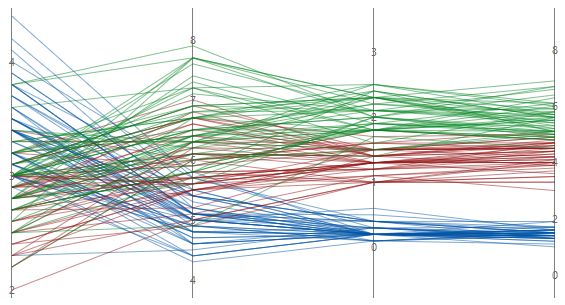Para obtener información acerca de las consideraciones, ejemplos e interpretación de datos, vaya a Revisión general de Gráfica de coordenadas paralelas.
Variables
Ingrese por lo menos dos columnas de datos numéricos. Ingrese por lo menos dos columnas de datos numéricos o de fecha/hora.
Etiquetas de fila
Ingrese una columna que contenga las etiquetas de cada serie. Minitab utiliza esta columna para etiquetar una serie en la gráfica cuando pasa el cursor sobre ella. Si no ingresa una Variable de grupo, Minitab utiliza la columna de etiquetas para crear una leyenda para la gráfica de coordenadas paralelas.
Diseño
Elija una de las siguientes opciones de diseño:
- Series individuales
- Crea una gráfica de coordenadas paralelas que muestra una serie para cada fila de la hoja de trabajo. La hoja de trabajo debe incluir al menos dos columnas de datos numéricos.
- Series individuales por grupo
- Crea una gráficade coordenadas paralelas que muestra una serie para cada fila de la hoja de trabajo y utiliza el mismo color para cada nivel de la variable de agrupación. La hoja de trabajo debe incluir al menos dos columnas de datos numéricos y una columna que contenga los grupos.
- Grupos resumidos
- Crea una gráfica de coordenadas paralelas que muestra la media de cada serie para cada grupo de la hoja de trabajo, no para cada fila. La hoja de trabajo debe incluir al menos dos columnas de datos numéricos y una columna que contenga los grupos.
Variable de grupo
Ingrese una variable categórica para visualizar los grupos. Las etiquetas de grupo se muestran en la leyenda de la gráfica. Debe ingresar una columna al seleccionar Series individuales por grupo o Grupos resumidos.
Por variables
- Mostrar todas las combinaciones
-
Cuando ingresa múltiples Por variables, Minitab habilita la casilla de verificación Mostrar todas las combinaciones. Seleccione esta opción para crear una gráfica de coordenadas paralelas por separado para cada combinación de grupos creados por la segmentación por variables. Si no selecciona esta opción, Minitab crea una gráfica para cada grupo de cada segmento por variable.
Por ejemplo, la primera opción por variable tiene 2 grupos, Hombre y Mujer, y la segunda opción por variable tiene 2 grupos, Empleado y Desempleado. Si selecciona Mostrar todas las combinaciones, Minitab crea 4 gráficas independientes para las combinaciones de Hombre/Empleado, Hombre/Desempleado, Mujer/Empleado y Mujer/Desempleado. Si no selecciona Mostrar todas las combinaciones, Minitab crea 4 gráficas independientes para Hombre, Mujer, Empleado y Desempleado.
Escala Y
Seleccione cómo desea mostrar la escala Y.
Porcentaje del rango
Seleccione esta opción para trazar cada variable con una escala Y única. Una serie que contiene todos los valores mínimos o máximos para cada variable será una línea horizontal.
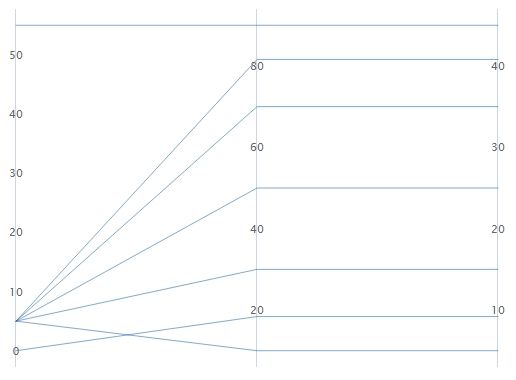
Unidades estándar
Seleccione esta opción para trazar cada variable con una escala Y única. Los valores mínimo y máximo para cada escala son los valores de puntuación z mínimo y máximo general de todos los datos que ha ingresado convertidos a la escala de cada variable.
Por ejemplo, el valor máximo de la primera variable tiene una puntuación z de 2, mientras que el valor máximo de las otras dos variables tiene una puntuación z de 1. El valor máximo para la escala Y de cada variable es el valor que corresponde a una puntuación z de 2.
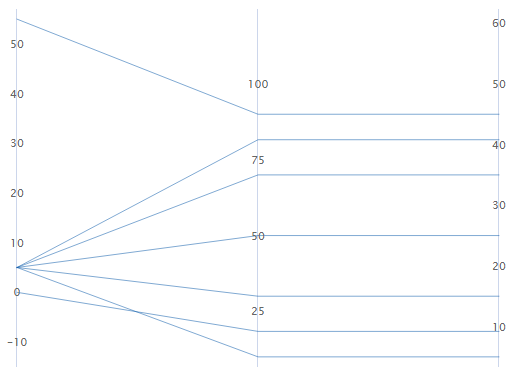
Datos originales
Seleccione esta opción para utilizar una única escala Y que se repita para cada variable. Los valores mínimo y máximo para la escala son los valores mínimo y máximo general de todos los datos que ingresó.
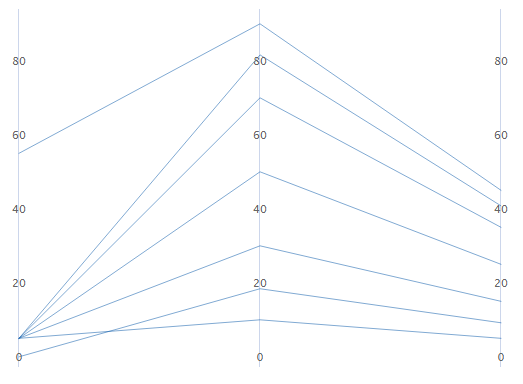
Ordenar variables de mayor a menor variación en las líneas
Si selecciona Unidades estándar o Datos originales, puede ordenar las variables en función de la variación. Esto puede ser útil cuando tienes muchas variables y desea ver cuál separa más la serie. Si no selecciona esta opción, Minitab ordena las columnas en el mismo orden en que las ingresa en el cuadro de diálogo Variables.
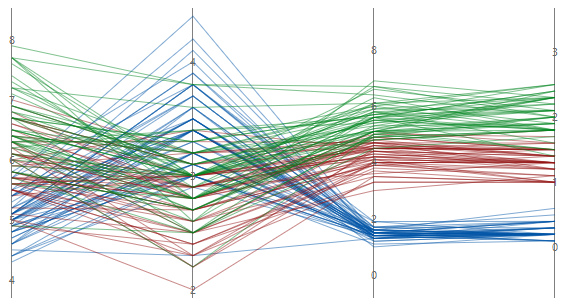
No ordenados